Как открыть режим инкогнито в Chrome с помощью сочетания клавиш
Современные веб-браузеры предоставляют функцию просмотра в режиме инкогнито, которая позволяет пользователям просматривать Интернет конфиденциально и анонимно. Google Chrome — один из самых популярных браузеров, предоставляющих эту полезную функцию. Открытие режима инкогнито в Chrome может быть быстрым и удобным с помощью удобного сочетания клавиш.
Когда вы включаете режим инкогнито, Chrome игнорирует сохранение информации о ваших действиях в Интернете, включая историю посещенных страниц и файлы cookie.
Это помогает защитить вашу конфиденциальность и обеспечивает приватный и анонимный просмотр.
Если вам когда-либо понадобится просматривать конфиденциально в браузере Google ChromeВы можете легко открыть окно в режиме инкогнито с помощью сочетания клавиш. В этом приватном режиме Chrome не сохраняет историю посещенных страниц на вашем локальном компьютере. В этой статье мы узнаем, как его открыть.
Что такое режим инкогнито?Действия, чтобы открыть режим инкогнито в Chrome с помощью сочетания клавиш
Дополнительная информация, которая может вас заинтересовать, об открытии режима инкогнито в Chrome.
Режим инкогнито — это режим в браузере, который предотвращает сохранение данных, связанных с просмотром, на используемом вами устройстве. Это означает, что браузеры и сайты, к которым вы обращаетесь в режиме инкогнито, не будут сохраняться в истории вашего браузера и не будут отслеживаться используемым вами устройством. Это может быть полезно для тех, кто хочет сохранить свою конфиденциальность в Интернете.
Вот почему в цифровую эпоху инкогнито имеет решающее значение для сохранения конфиденциальности в Интернете. Когда вы используете режим приватного просмотра, вы можете инкогнито и скрыть свою онлайн-активность, а также избежать хранения личных данных и информации.
Действия, чтобы открыть режим инкогнито в Chrome с помощью сочетания клавиш
Вы можете открыть режим инкогнито в Chrome с помощью сочетания клавиш, выполнив следующие действия:
- Первый , Откройте браузер Chrome Нажав на значок браузера на панели задач, или выполнив поиск в основном списке приложений вашей операционной системы.

- В любом открытом окне браузера Chrome , нажмите комбинацию кнопок на клавиатуре, чтобы открыть новое окно в режиме инкогнито с:
нажатие клавишCtrl«И»Shift«И»Nодновременно на ваших устройствах Windows أو Linux أو Chromebook.
или нажатие клавишCommand«И»Shift«И»Nодновременно на ваших устройствах Мак. - После нажатия сочетания клавиш откроется приватное окно в режиме инкогнито со значком неизвестного человека, как на следующем изображении:
- Новое окно Chrome откроется в режиме инкогнито. Вы можете просматривать в этом режиме, открывая нужные сайты, как обычно, но данные о вашем просмотре будут храниться на используемом вами устройстве, а не в истории просмотров Google.
- Чтобы выйти из режима инкогнито, вы можете нажать кнопку «Ctrl«И»Shift«И»Qодновременно или просто закройте окно, открытое в режиме инкогнито.

С помощью этого простого ярлыка теперь вы можете быстро получить доступ к режиму инкогнито Google Chrome и работать в Интернете с полной безопасностью и конфиденциальностью. Благодаря этому вы узнали, как открыть режим просмотра в режиме инкогнито в браузере Google Chrome с помощью сочетания клавиш.
Дополнительная информация, которая может вас заинтересовать, об открытии режима инкогнито в Chrome.
Когда вы находитесь в режиме инкогнито, вы сможете узнать об этом, потому что панель инструментов окна браузера روم Chrome будет иметь более темную цветовую схему, а рядом с адресной строкой на панели инструментов появится небольшой значок инкогнито.
Важная заметка: при просмотре в окне в режиме инкогнито Chrome не будет сохранять вашу историю просмотров, данные о местоположении, файлы cookie или локально сохраненные данные формы после закрытия окна в режиме инкогнито. Однако загруженные файлы и закладки будут сохранены, если вы не удалите их вручную.
В любой момент можно нажать «клавиши»Ctrl«И»T«или же («Command«И»Tна Mac), чтобы открыть новую вкладку в окне инкогнито, и ваши действия в этой вкладке также будут локально приватными.
Помните, что режим инкогнито несовершенен и не защищает вас от тех, кто может удаленно наблюдать за вашей деятельностью в Интернете, например от вашего работодателя, учебного заведения, интернет-провайдера или посещаемых вами веб-сайтов. Это просто для предотвращения локального вторжения в вашу историю просмотров.
Когда вы будете готовы прекратить приватный просмотр, вам нужно будет закрыть окно в режиме инкогнито.
Для этого с помощью сочетания клавиш нажмите «другой«И»F4В Windows и Linux илиCommand«И»Shift«И»Wна Mac. Или вы можете просто нажатьXв углу окна с помощью мыши.
Как бы ни был полезен режим инкогнито в Chrome, вы должны знать, что это не то же самое доверенное лицо. Он должен быть осторожен при использовании прокси-сайтов и должен убедиться, что используемый прокси-сайт обеспечивает адекватный уровень безопасности и конфиденциальности.
Он должен быть осторожен при использовании прокси-сайтов и должен убедиться, что используемый прокси-сайт обеспечивает адекватный уровень безопасности и конфиденциальности.
Пользователи должны ознакомиться с политикой конфиденциальности используемых ими прокси-сайтов и подтвердить, что они понимают свои обязанности в отношении использования прокси-сервера и сохранения собственной конфиденциальности.
Режим инкогнито в Chrome — это идеальный способ анонимно просматривать веб-страницы во всех операционных системах и не быть встреченным хакерами. С помощью упомянутого выше сочетания клавиш вы можете легко открыть режим инкогнито Chrome во всех операционных системах.
Мы надеемся, что эта статья окажется для вас полезной. Как открыть режим инкогнито в Chrome с помощью сочетания клавиш. Поделитесь своим мнением и опытом в комментариях. Также, если статья вам помогла, обязательно поделитесь ею с друзьями.
Как поставить режим инкогнито в нашем браузере
В основных интернет-браузерах есть функция конфиденциальности, позволяющая создать изолированный временный сеанс.
Смысл существования режима инкогнито не что иное, как сохранить конфиденциальность пользователей, особенно на совместно используемом оборудовании, таком как офисный компьютер, которым иногда пользуются разные люди. Таким образом, данные и история сеанса защищены от просмотра третьими лицами.
Но будьте осторожны: ошибочно думать, что с помощью режима инкогнито мы добьемся полной анонимности. Мы не застрахованы от отслеживания другими веб-сайтами или нашим интернет-провайдером. Это важно знать, потому что есть те, кто может спутать понятие конфиденциальности с понятием безнаказанности. Так что будьте очень осторожны с этим ложным чувством безопасности.
Теме статьи:
Как запретить Google Chrome сохранять историю нашего использования Интернета
С другой стороны, существуют расширения и программы, специально разработанные для обнаружения наличия режимов приватного просмотра, которые также могут разоблачить нас.
Посмотрим дальше как поставить режим инкогнито на компьютере или на мобильном устройстве в зависимости от используемого браузера:
Индекс
- 1 В Google Chrome
- 1.1 На пк
- 1.2 На андроид
- 2 В Firefox
- 3 на краю
- 4 Приватный просмотр и анонимный просмотр
В Google Chrome
Есть два способа получить доступ к режиму инкогнито в Chrome: с вашего компьютера и с телефона Android. При входе в него фон экрана изменится на черный и появится всем известная иконка очков и шляпы (классический вид шпиона).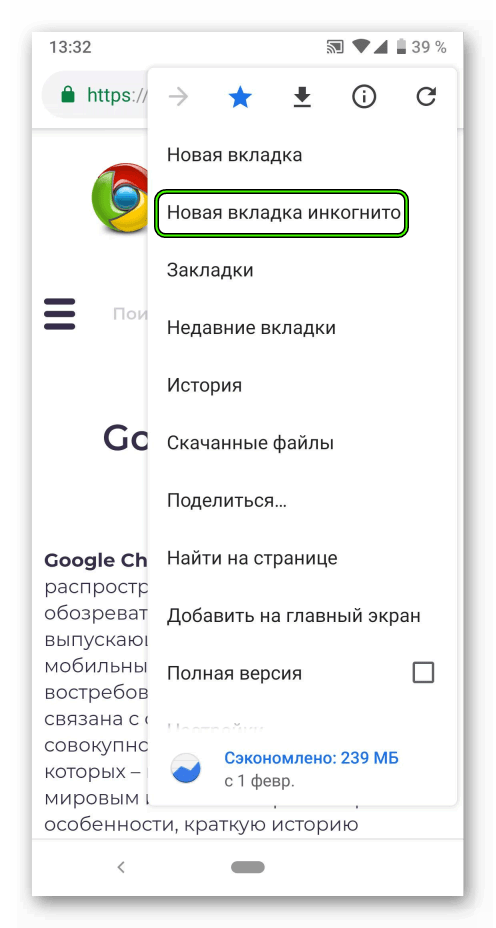
На пк
- Сначала мы открываем Браузер Chrome.
- Затем мы идем к значок три точки который находится в верхней правой части экрана.
- Там среди отображаемых вариантов выбираем «Новое окно в режиме инкогнито».
Доступ к режиму инкогнито Chrome также можно получить с помощью следующего сочетания клавиш: Ctrl + Shift + Н.
Следует отметить, что существует метод создания Ярлык на рабочем столе Windows 10 через который вы можете напрямую получить доступ к режиму инкогнито. Как его включить подробно описано по следующей ссылке:
Теме статьи:
Как активировать режим инкогнито по умолчанию в вашем браузере
На андроид
- С нашего телефона или планшета, Открываем приложение Chrome.
- Далее идем вправо от адресной строки, где нажимаем «Плюс».
- В появившихся вариантах выбираем один из «Новая вкладка инкогнито».

В Firefox
Режим инкогнито называется «приватный режим просмотра» в Firefox, хотя в основном это то же самое. Вот шаги, которые необходимо выполнить:
- Сначала мы нажимаем на кнопка меню отображается рядом со строкой поиска.
- Среди открывшихся вариантов выбираем «Новое приватное окно».
Мы будем знать, что находимся в приватном режиме, потому что в конце окна будет отображаться значок бело-фиолетовой маски. Существует также сочетание клавиш для открытия приватного просмотра в Firefox: Ctrl+Shift+P.
на краю
В этом браузере есть своеобразный режим приватного просмотра, который называется InEdge. Этот вариант просмотра удаляет вашу историю просмотров, файлы cookie и данные сайта. Также пароли, адреса и другие данные. Существует три способа доступа к InEdge:
- Выбираем и удерживаем правой кнопкой мыши значок Microsoft Edge, появившийся на панели задач.
 Затем выбираем вариант «Новое окно InPrivate».
Затем выбираем вариант «Новое окно InPrivate». - Другой способ сделать это — щелкнуть правой кнопкой мыши и удерживать ссылку, а затем выбрать «Открыть ссылку в окне InPrivate».
- Третий способ получить доступ к режиму инкогнито Edge — перейти в меню настроек. конфигурациянажмите на опцию «Плюс» и оттуда выбрать «Новое окно InPrivate».
Приватный просмотр и анонимный просмотр
Теперь, когда мы знаем, как активируется режим инкогнито в основных интернет-браузерах, используемых в Windows, мы должны настаивать на объяснении. разница между приватным просмотром и анонимным просмотром, два понятия, которые часто путают, что приводит к довольно деликатным ситуациям.
La приватный просмотр, с которым мы имеем дело в этом посте, имеет своей основной характеристикой возможность того, что веб-браузеры не сохраняют информацию о посещаемых нами сайтах. Следовательно, наша конфиденциальность безопасна, поскольку ни наш интернет-след, ни файлы cookie не записываются.
Следовательно, наша конфиденциальность безопасна, поскольку ни наш интернет-след, ни файлы cookie не записываются.
Кроме того, анонимный просмотр (чего мы не собираемся делать, используя режим инкогнито) предотвращает онлайн-отслеживание наших перемещений как правительствами и администрациями, так и киберпреступниками. Анонимное подключение означает возможность скрыть наши личные данные, сохраняя нашу личность в безопасности под анонимным IP-адресом.
Решено: PAD – откройте браузер в режиме инкогнито
Информационный бюллетень сообщества и предстоящие события за май 2023 г.
Добро пожаловать в наш Информационный бюллетень сообщества за май 2023 г. участников сообществ Biz Apps. Если вы новичок в этой группе LinkedIn, обязательно подпишитесь здесь, в новостях и объявлениях, чтобы быть в курсе последних новостей от нашей постоянно растущей сети участников, которые «изменили свое представление о коде». ПОСЛЕДНИЕ НОВОСТИ
«Понедельники в Microsoft» в прямом эфире на LinkedIn — 8:00 по тихоокеанскому стандартному времени — понедельник, 15 мая — выпейте утренний кофе в понедельник и присоединяйтесь к главным менеджерам программы Хизер Кук и Каруане Гатиму на премьере эпизода «Понедельники в Microsoft»! Это шоу положит начало запуску нового канала сообщества Microsoft в LinkedIn и охватит целый ряд горячих тем из #PowerPlatform, #ModernWork, #Dynamics365, #AI и всего, что между ними. Просто нажмите на изображение ниже, чтобы зарегистрироваться и присоединиться к команде в прямом эфире в понедельник, 15 мая 2023 года, в 8:00 по тихоокеанскому стандартному времени. Надеюсь увидеть тебя там! Исполнительный основной доклад | День успеха клиентов Microsoft
CVP for Business Applications & Platform, Charles Lamanna, делится последними усовершенствованиями и обновлениями продукта #BusinessApplications, чтобы помочь клиентам достичь результатов в бизнесе. S01E13 Power Platform Connections — 12:00 по тихоокеанскому стандартному времени — четверг, 11 мая
В тринадцатом эпизоде Power Platform Connections Хьюго Бернье глубоко погружается в мысли соведущего Дэвида Уорнера II, а также рецензирует замечательные работы Денниса Гедегебюра, Кейта Атертона, Майкла Мегеля, Кэт Шнайдер и других.
Нажмите ниже, чтобы подписаться и получить уведомление, с Дэвидом и Хьюго LIVE в чате YouTube с 12:00 по тихоокеанскому стандартному времени. И используйте хэштег #PowerPlatformConnects в социальных сетях, чтобы получить шанс представить свою работу в шоу.
Просто нажмите на изображение ниже, чтобы зарегистрироваться и присоединиться к команде в прямом эфире в понедельник, 15 мая 2023 года, в 8:00 по тихоокеанскому стандартному времени. Надеюсь увидеть тебя там! Исполнительный основной доклад | День успеха клиентов Microsoft
CVP for Business Applications & Platform, Charles Lamanna, делится последними усовершенствованиями и обновлениями продукта #BusinessApplications, чтобы помочь клиентам достичь результатов в бизнесе. S01E13 Power Platform Connections — 12:00 по тихоокеанскому стандартному времени — четверг, 11 мая
В тринадцатом эпизоде Power Platform Connections Хьюго Бернье глубоко погружается в мысли соведущего Дэвида Уорнера II, а также рецензирует замечательные работы Денниса Гедегебюра, Кейта Атертона, Майкла Мегеля, Кэт Шнайдер и других.
Нажмите ниже, чтобы подписаться и получить уведомление, с Дэвидом и Хьюго LIVE в чате YouTube с 12:00 по тихоокеанскому стандартному времени. И используйте хэштег #PowerPlatformConnects в социальных сетях, чтобы получить шанс представить свою работу в шоу. ПРЕДСТОЯЩИЕ СОБЫТИЯ Конференция European Power Platform: продажа ранних билетов заканчивается!
Ранняя продажа билетов на конференцию European Power Platform заканчивается в пятницу, 12 мая 2023 года!
#EPPC23 собирает сообщества Microsoft Power Platform Communities на три дня непревзойденного личного обучения, общения и вдохновения, включая три вдохновляющих основных доклада, шесть полнодневных учебных пособий для экспертов и более восьмидесяти пяти специализированных сессий с приглашенными докладчиками, включая Эйприл Даннэм. , Дона Саркар, Илья Файнберг, Джанет Робб, Даниэль Ласкевиц, Руи Сантос, Йенс Кристиан Шредер, Марко Рокка и многие другие. Подробно ознакомьтесь с последними достижениями продуктов, услышав мнение самых ярких умов в пространстве #PowerApps .
Нажмите здесь, чтобы забронировать билет сегодня и сэкономить! Конференция DynamicMinds — Словения — 22-24 мая 2023 г.
Уже совсем скоро состоится конференция DynamicsMinds Conference, которая пройдет в Словении с 22 по 24 мая 2023 года, где блестящие умы встречаются, общаются и делятся друг с другом!
На этой замечательной конференции Power Platform и Dynamics 365 выступило множество замечательных спикеров, в том числе Георг Гланчниг, Дона Саркар, Томми Скауэ, Моник Хейворд, Александр Тотович, Рэйчел Профитт, Орельен Клер, Ана Инес Уррутиа де Соуза, Лука Пеллегрини, Бостьян Голоб, Шеннон Маллинз, Елена Баева, Иван Фикко, Гуро Фаллер, Вивиан Восс, Эндрю Бибби, Триша Синклер, Роджер Гилкрист, Сара Лагерквист, Стив Мордью и многие другие.
ПРЕДСТОЯЩИЕ СОБЫТИЯ Конференция European Power Platform: продажа ранних билетов заканчивается!
Ранняя продажа билетов на конференцию European Power Platform заканчивается в пятницу, 12 мая 2023 года!
#EPPC23 собирает сообщества Microsoft Power Platform Communities на три дня непревзойденного личного обучения, общения и вдохновения, включая три вдохновляющих основных доклада, шесть полнодневных учебных пособий для экспертов и более восьмидесяти пяти специализированных сессий с приглашенными докладчиками, включая Эйприл Даннэм. , Дона Саркар, Илья Файнберг, Джанет Робб, Даниэль Ласкевиц, Руи Сантос, Йенс Кристиан Шредер, Марко Рокка и многие другие. Подробно ознакомьтесь с последними достижениями продуктов, услышав мнение самых ярких умов в пространстве #PowerApps .
Нажмите здесь, чтобы забронировать билет сегодня и сэкономить! Конференция DynamicMinds — Словения — 22-24 мая 2023 г.
Уже совсем скоро состоится конференция DynamicsMinds Conference, которая пройдет в Словении с 22 по 24 мая 2023 года, где блестящие умы встречаются, общаются и делятся друг с другом!
На этой замечательной конференции Power Platform и Dynamics 365 выступило множество замечательных спикеров, в том числе Георг Гланчниг, Дона Саркар, Томми Скауэ, Моник Хейворд, Александр Тотович, Рэйчел Профитт, Орельен Клер, Ана Инес Уррутиа де Соуза, Лука Пеллегрини, Бостьян Голоб, Шеннон Маллинз, Елена Баева, Иван Фикко, Гуро Фаллер, Вивиан Восс, Эндрю Бибби, Триша Синклер, Роджер Гилкрист, Сара Лагерквист, Стив Мордью и многие другие. Щелкните здесь: Конференция DynamicsMinds, чтобы получить дополнительную информацию об этой потрясающей конференции сообщества, охватывающей все аспекты Power Platform и не только. Конференция «Дни знаний» в Дании — 1-2 июня 2023 г.
Посетите «Дни знаний» — конференцию партнеров Directions 4, которая пройдет 1–2 июня в Оденсе, Дания и посвящена обучению сотрудников, обмену знаниями и повышению квалификации специалистов Business Central.
Эта фантастическая двухдневная конференция предлагает сочетание учебных занятий и семинаров, главной темой которых является Business Central и сопутствующие продукты. Есть большой список отраслевых экспертов, которые делятся своими знаниями, в том числе Иона В., Берт Вербек, Лиза Юхлин, Дуглас Роман, Каролина Эдвинссон, Ким Далсгаард Кристенсен, Инга Сартаускайте, Пейк Бех-Андерсен, Шеннон Маллинз, Джеймс Кроутер, Мона Боркстед Нильсен, Ренато Файдига, Вивиан Восс, Свен Ноомен, Паулиен Бускенс, Андри Мар Хельгасон, Кейлин Ханниган, Фредди Кристиансен, Сигне Агербо, Люк ван Вугт и многие другие.
Щелкните здесь: Конференция DynamicsMinds, чтобы получить дополнительную информацию об этой потрясающей конференции сообщества, охватывающей все аспекты Power Platform и не только. Конференция «Дни знаний» в Дании — 1-2 июня 2023 г.
Посетите «Дни знаний» — конференцию партнеров Directions 4, которая пройдет 1–2 июня в Оденсе, Дания и посвящена обучению сотрудников, обмену знаниями и повышению квалификации специалистов Business Central.
Эта фантастическая двухдневная конференция предлагает сочетание учебных занятий и семинаров, главной темой которых является Business Central и сопутствующие продукты. Есть большой список отраслевых экспертов, которые делятся своими знаниями, в том числе Иона В., Берт Вербек, Лиза Юхлин, Дуглас Роман, Каролина Эдвинссон, Ким Далсгаард Кристенсен, Инга Сартаускайте, Пейк Бех-Андерсен, Шеннон Маллинз, Джеймс Кроутер, Мона Боркстед Нильсен, Ренато Файдига, Вивиан Восс, Свен Ноомен, Паулиен Бускенс, Андри Мар Хельгасон, Кейлин Ханниган, Фредди Кристиансен, Сигне Агербо, Люк ван Вугт и многие другие. Если вы хотите встретиться с отраслевыми экспертами, получить преимущество на рынке малого и среднего бизнеса и получить новые знания о Microsoft Dynamics Business Central, нажмите здесь Конференция Days of Knowledge в Дании, чтобы купить билет сегодня! ОСОБЕННОСТИ СООБЩЕСТВА
Посмотрите, как наши лучшие пользователи Super и Community достигают новых уровней! Эти трудолюбивые участники публикуют сообщения, отвечают на вопросы, хвалят и предлагают лучшие решения в своих сообществах. Мощные приложения:
Суперпользователи: @WarrenBelz, @LaurensM @BCBuizer
Пользователи сообщества: @Amik@ @mmollet, @Cr1t Силовой автомат:
Суперпользователи: @Expiscornovus , @grantjenkins, @abm
Пользователи сообщества: @Nived_Nambiar, @ManishSolanki Мощные виртуальные агенты:
Суперпользователи: @Pstork1, @Expiscornovus
Пользователи сообщества: @JoseA, @fernandosilva, @angerfire1213 Страницы силы:
Суперпользователи: @ragavanrajan
Пользователи сообщества: @Fubar, @Madhankumar_L,@gospa
ПОСЛЕДНИЕ СТАТЬИ В БЛОГЕ СООБЩЕСТВА
Блог сообщества Power Apps
Блог сообщества Power Automate
Блог сообщества Power Virtual Agents
Блог сообщества Power Pages
Ознакомьтесь с разделом «Использование сообщества» для получения дополнительных полезных советов и информации:
Power Apps, Power Automate, Power Virtual Agents, Power Pages
Если вы хотите встретиться с отраслевыми экспертами, получить преимущество на рынке малого и среднего бизнеса и получить новые знания о Microsoft Dynamics Business Central, нажмите здесь Конференция Days of Knowledge в Дании, чтобы купить билет сегодня! ОСОБЕННОСТИ СООБЩЕСТВА
Посмотрите, как наши лучшие пользователи Super и Community достигают новых уровней! Эти трудолюбивые участники публикуют сообщения, отвечают на вопросы, хвалят и предлагают лучшие решения в своих сообществах. Мощные приложения:
Суперпользователи: @WarrenBelz, @LaurensM @BCBuizer
Пользователи сообщества: @Amik@ @mmollet, @Cr1t Силовой автомат:
Суперпользователи: @Expiscornovus , @grantjenkins, @abm
Пользователи сообщества: @Nived_Nambiar, @ManishSolanki Мощные виртуальные агенты:
Суперпользователи: @Pstork1, @Expiscornovus
Пользователи сообщества: @JoseA, @fernandosilva, @angerfire1213 Страницы силы:
Суперпользователи: @ragavanrajan
Пользователи сообщества: @Fubar, @Madhankumar_L,@gospa
ПОСЛЕДНИЕ СТАТЬИ В БЛОГЕ СООБЩЕСТВА
Блог сообщества Power Apps
Блог сообщества Power Automate
Блог сообщества Power Virtual Agents
Блог сообщества Power Pages
Ознакомьтесь с разделом «Использование сообщества» для получения дополнительных полезных советов и информации:
Power Apps, Power Automate, Power Virtual Agents, Power Pages
Переключить любую вкладку Chrome в режим инкогнито и обратно одним щелчком мыши
- org/ListItem»> Домашняя страница
- Интернет
Режим инкогнито — отличный инструмент для сыщиков Chrome, но переключение между инкогнито и обычными окнами просмотра может оказаться немного хлопотным, и часто можно потерять след, какие вкладки вы открывали в каком из этих окон. Ну можно подарить Incognito Tab Switch попытка; расширение для браузера работает в обоих направлениях, поэтому вам больше не придется возиться с переходом из приватного в обычный режим просмотра. Довольно удобно, не так ли? Хотите знать, действительно ли эта функция стоит еще одной кнопки на панели инструментов? Проверьте скриншоты и подробности после прыжка.
После установки Incognito Tab Switch первое, что вы заметите, это значок инкогнито, добавленный в качестве кнопки на панель инструментов. Когда вы находитесь на вкладке, которую вы предпочитаете просматривать в частном порядке, просто нажмите кнопку, и переключатель вкладок в режиме инкогнито быстро извлечет эту вкладку в новое окно в режиме инкогнито.
Если вы хотите, чтобы другие вкладки работали в режиме инкогнито, просто продолжайте нажимать белую кнопку; все они будут аккуратно добавлены в одно и то же окно в режиме инкогнито.
Когда вы инкогнито, кнопка «шпион» становится черной. Теперь, когда вы нажмете ее, ваш приватный сеанс для текущей вкладки снова вернется в нормальное состояние, и вкладка присоединится к другим вашим вкладкам в обычном окне просмотра (не в режиме инкогнито).
Шикарно, да? Да, но это может немного запутать, если у вас одновременно открыто несколько окон Chrome; возможно, вы не сможете определить, к какому окну присоединится вкладка. К счастью, он открывается как вкладка переднего плана, поэтому вам не придется беспокоиться о том, что вы потеряете его из виду.
Однако есть одна вещь, которую вы должны сделать, чтобы получить полную функциональность. Переключатель вкладки инкогнито может включить приватный режим, но вам нужно дать ему разрешение на работу в режиме инкогнито.





 Затем выбираем вариант «Новое окно InPrivate».
Затем выбираем вариант «Новое окно InPrivate».